Menghapus aplikasi dari Teams
Anda dapat menghapus aplikasi dari Teams dari pengalaman Mengelola aplikasi. Anda juga dapat menghapus aplikasi dari konteks tempat Anda bekerja–dari tim, obrolan, dan tempat lain yang telah ditambahkan aplikasi.
Dari Kelola aplikasi Anda
1. Dari kiri Teams, pilih Aplikasi 
2. Pada halaman yang terbuka, gulir ke bawah dan pilih Kelola aplikasi Anda.
3. Temukan aplikasi yang ingin Anda hapus.
4. Pilih panah untuk memperluas dan menampilkan konteks terbaru di Teams tempat Anda menggunakan aplikasi. Pilih Hapus 
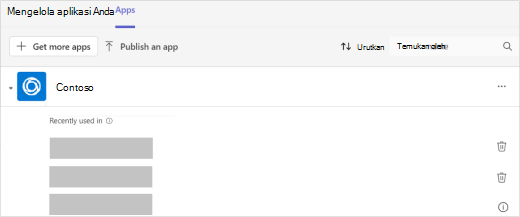
Dari sisi kiri Teams
Semua aplikasi Anda yang memiliki tampilan pribadi (ini berarti Anda dapat bekerja di aplikasi ini di luar obrolan, saluran, dan rapat) dapat ditemukan di bawah Aplikasi lainnya yang ditambahkan dari kiri Teams.
-
Pilih Aplikasi lainnya yang ditambahkan

-
Di sebelah kanan aplikasi, pilih Lainnya


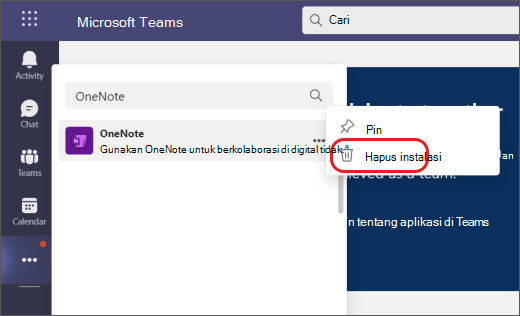
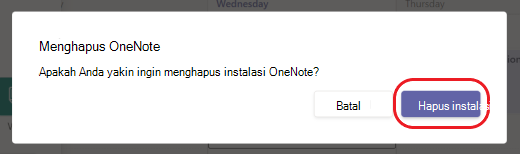
Dari tim
-
Di sisi kiri Teams, pilih Teams

-
Di sebelah kanan tim pilih Lainnya


-
Pilih Hapus instalan

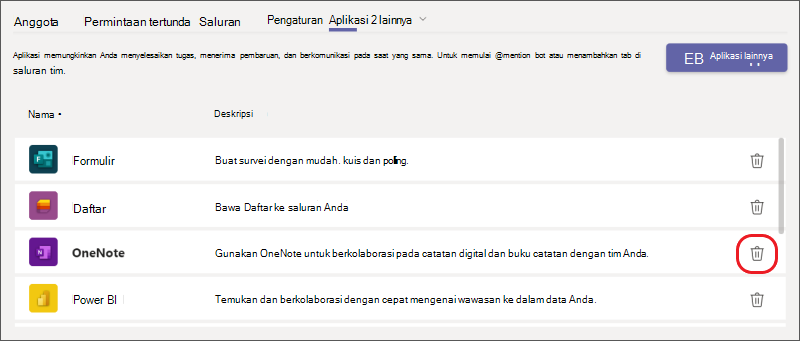
-
Pilih Hapus instalan untuk menyelesaikan penghapusan aplikasi.
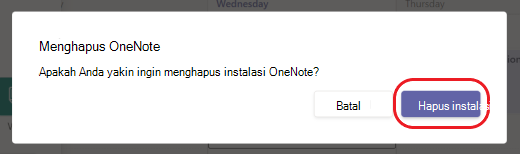
Dari obrolan
-
Di sisi kiri Teams pilih Obrolan

-
Di bagian atas obrolan, pilih Tambahkan tab


-
Pilih Hapus instalan

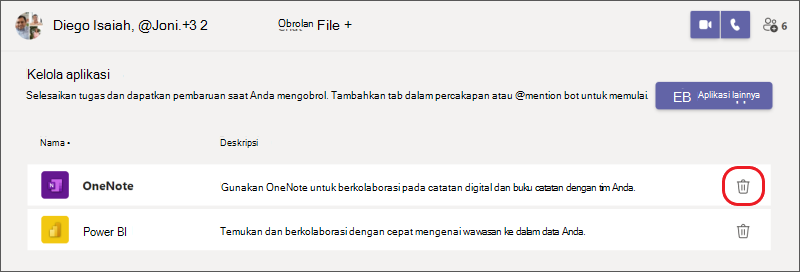
-
Pilih Hapus instalan untuk menyelesaikan penghapusan aplikasi.
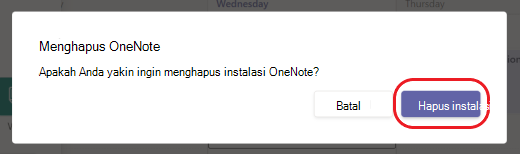
Ingin mempelajari selengkapnya? Lihat Hal pertama yang perlu diketahui tentang aplikasi di Microsoft Teams.










